使用U盘修复命令解决格式化问题(快速修复U盘格式化问题的有效方法)
随着U盘的广泛应用,有时候我们可能会遇到U盘出现格式化问题的情况。而使用U盘修复命令是解决这一问题的一种有效方法。本文将介绍如何利用U盘修复命令快速解决U盘格式化问题,并提供了15个的标题和内容来详细阐述这一过程。
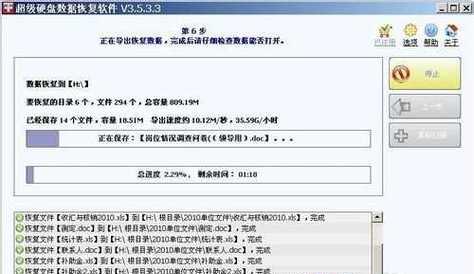
1.文章目录:了解U盘修复命令的作用
U盘修复命令是一种在Windows系统中用于修复磁盘和文件系统错误的工具,它可以帮助我们解决U盘格式化问题,修复可能导致数据丢失的错误。
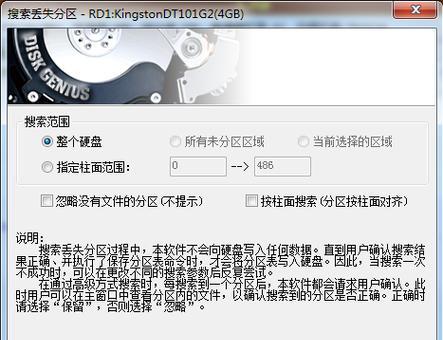
2.文章目录:准备工作:备份重要数据
在进行任何修复操作之前,我们应该首先备份U盘中的重要数据,以防止在修复过程中造成不可逆的数据丢失。
3.文章目录:插入U盘并打开命令提示符窗口

将需要修复的U盘插入计算机的USB接口,并通过按下Win+R键,然后输入cmd来打开命令提示符窗口。
4.文章目录:输入磁盘检测命令
在命令提示符窗口中,输入磁盘检测命令"chkdsk/fX:"(其中X代表U盘的盘符),然后按下回车键,系统将开始扫描和修复U盘中的错误。
5.文章目录:等待扫描和修复过程完成
根据U盘中的数据大小和错误程度的不同,扫描和修复过程可能需要一段时间,请耐心等待直到过程完成。
6.文章目录:执行磁盘恢复命令
如果磁盘检测命令无法解决U盘格式化问题,可以尝试执行磁盘恢复命令"diskpart"来进一步修复U盘。
7.文章目录:选择U盘并输入清除命令
在磁盘恢复命令窗口中,输入"listdisk"以查看可用的磁盘列表,然后找到对应的U盘盘符,并输入"selectdiskX"(其中X代表U盘的盘符)来选择U盘。
8.文章目录:清除U盘分区
在磁盘恢复命令窗口中,输入"clean"命令来清除U盘中的分区和所有数据,这将帮助解决一些复杂的格式化问题。
9.文章目录:创建新的U盘分区
在磁盘恢复命令窗口中,输入"createpartitionprimary"命令来创建一个新的主分区,并将U盘分区重新设置为可用状态。
10.文章目录:格式化U盘
在磁盘恢复命令窗口中,输入"formatfs=fat32quick"命令来快速格式化U盘,并将文件系统设置为FAT32格式。
11.文章目录:分配U盘驱动器号
在磁盘恢复命令窗口中,输入"assignletter=X"(其中X代表你想要分配的U盘驱动器号)来为U盘分配一个新的驱动器号。
12.文章目录:退出磁盘恢复命令
在磁盘恢复命令窗口中,输入"exit"命令来退出磁盘恢复命令,并关闭命令提示符窗口。
13.文章目录:重新插拔U盘并检查修复结果
拔出U盘后再次插入计算机的USB接口,然后检查U盘是否成功修复,并且是否可以正常访问其中的文件和文件夹。
14.文章目录:解决其他问题
如果以上方法仍然无法解决U盘格式化问题,可能需要考虑其他更高级的数据恢复方法,或者将U盘送至专业的数据恢复机构进行进一步修复。
15.文章目录:
使用U盘修复命令是解决U盘格式化问题的一种快速有效的方法。通过备份重要数据,运行磁盘检测命令、磁盘恢复命令以及重新插拔U盘等步骤,我们可以很好地解决大部分U盘格式化问题,并恢复丢失的数据。然而,对于更严重的问题,建议寻求专业机构的帮助。


